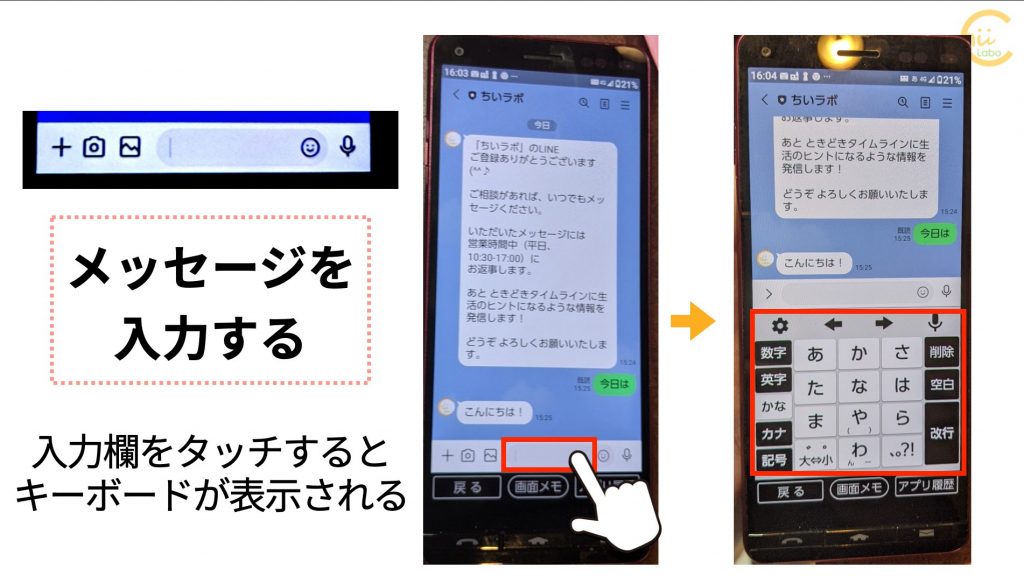LINEでやり取りをしてみたいな
LINE を使えば手軽にメッセージをやり取りできますが、はじめにいくつかの下準備が必要です。
今回は、はじめてのスマホで、アプリのインストールができませんでしたので、Googleの「会員登録」からスタートしました。
慣れないとやっかいな「会員登録」ですが、いったい何をやっているのか、「アカウント」の意味について考えてみましょう。
1. スマホでLINEをはじめたい
初期状態のスマホには LINEアプリがないことが少なくありません。
アプリを追加するには「Playストア」を開きます。
しかし、ログイン画面が表示されてしまいました。
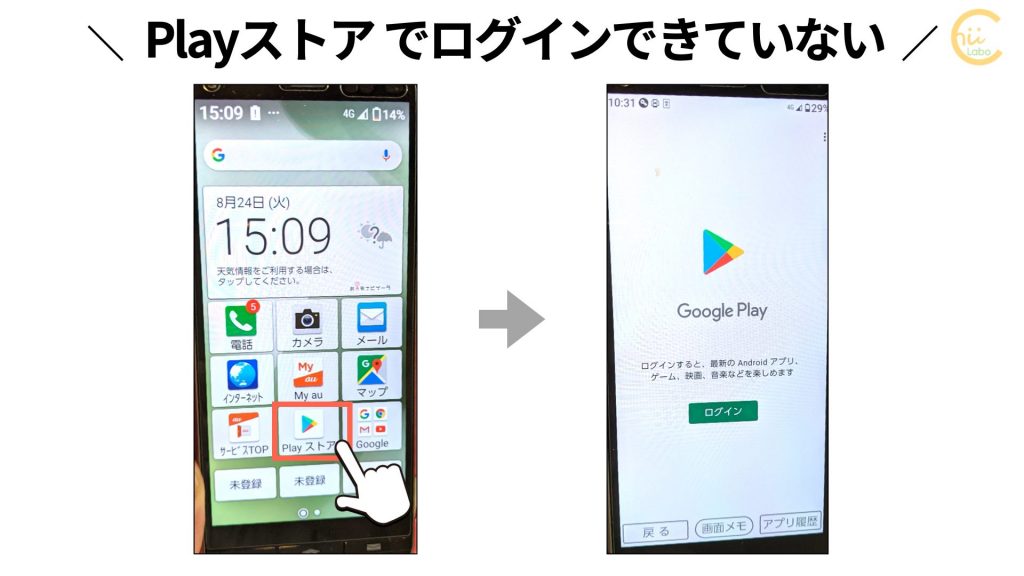
まだ、「Googleアカウント」の設定できていないようです。
1-1. アプリを使えるようにするための手順
スマートフォンで LINE を始めるためには、
・LINEアプリのインストールと
・LINEアカウントの作成 が必要です。
ここでやっかいなのは、LINEアプリをインストールするためには、Googleアカウントという別の会員登録が必要なことです。
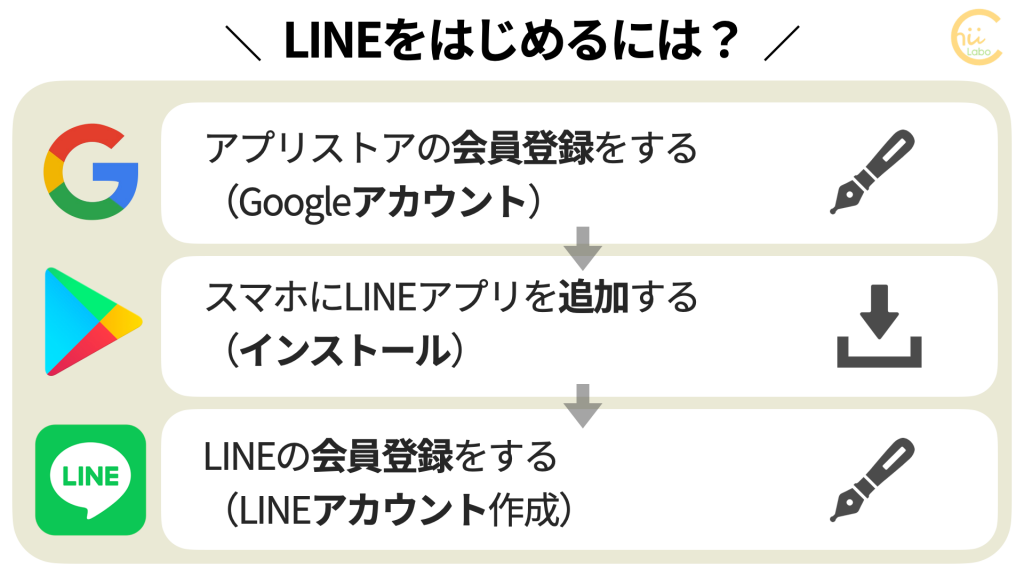

スマホで難しいのは操作よりも、この「使える状態にする」という部分です。
ややこしい話なので、どこまで説明するか、いつも悩みますね。
2. Googleアカウントは必須
Androidスマートフォンは、Googleの提供しているシステムを利用しています。利用するには、Googleの会員登録が必要で、その会員資格が「Googleアカウント」です。
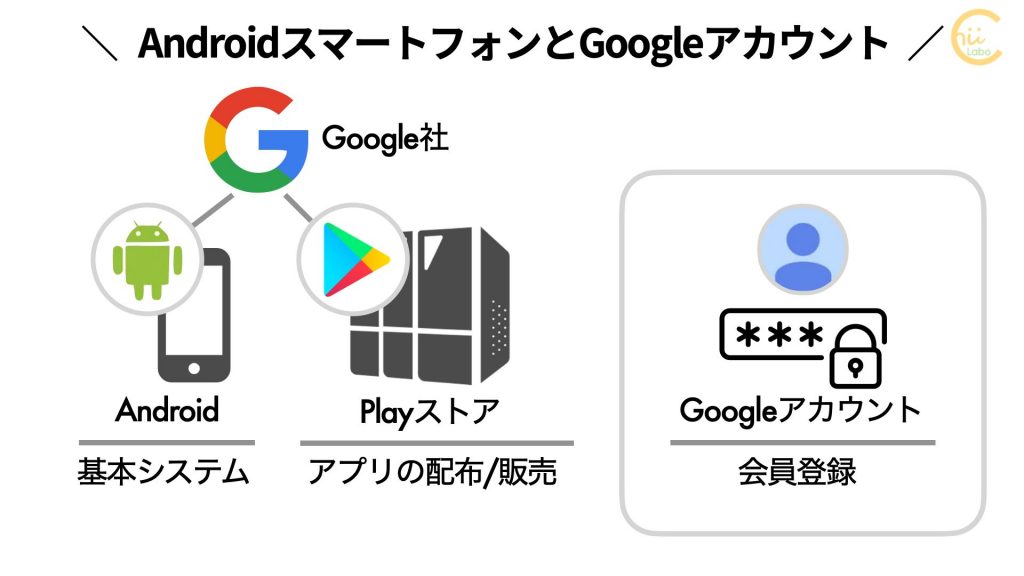
Googleアカウントは、携帯ショップでスマートフォンを契約する時に、一緒に作成してくれることも多いです。
しかし、携帯ショップで「難しいことはいらないです。メールと電話だけ使えたらよいです」と伝えると、Googleアカウントの設定をしないことになります。
2-1. Googleアカウントを作成・追加する(BASIOの場合)
もちろん、Googleアカウントは、本来は自分で登録するものです。あとからでも スマートフォンの操作から登録することができます。
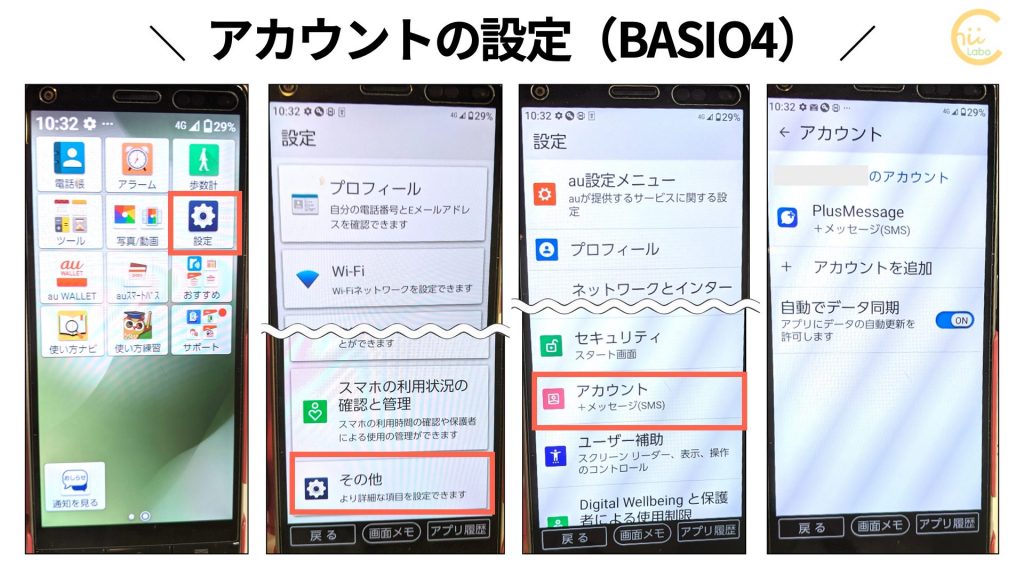
「アカウントを追加」から「Google」を選ぶと、Googleアカウントのログイン画面が表示されます。まだ登録していないので、「アカウントを作成」をタップします。
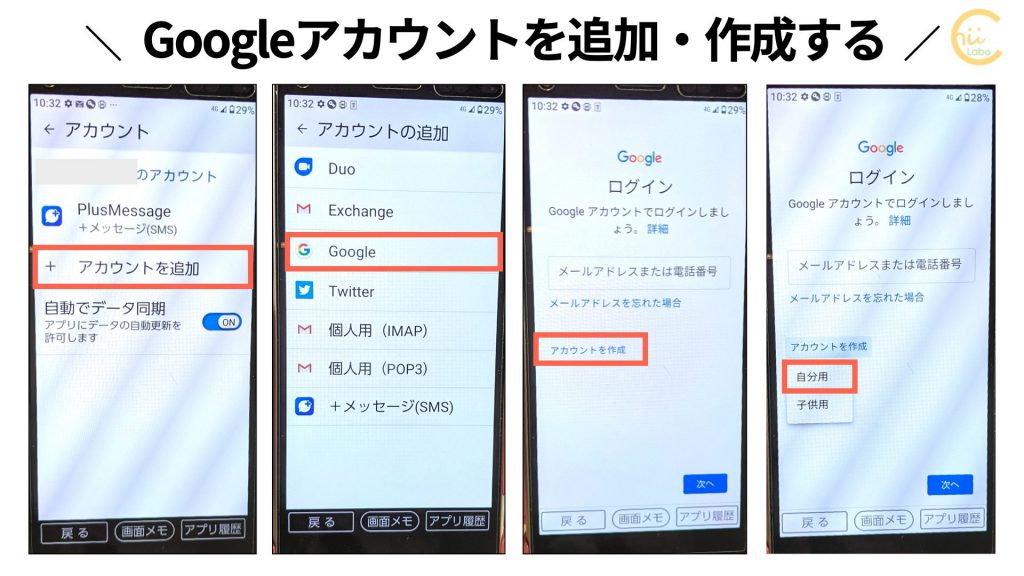

「子供用」のアカウントを作ることもできるんですね。今回は、自分用です。
Googleアカウントを作成するには、まず 姓名と生年月日、性別を入力します。
次にGmailアドレスを決めます。
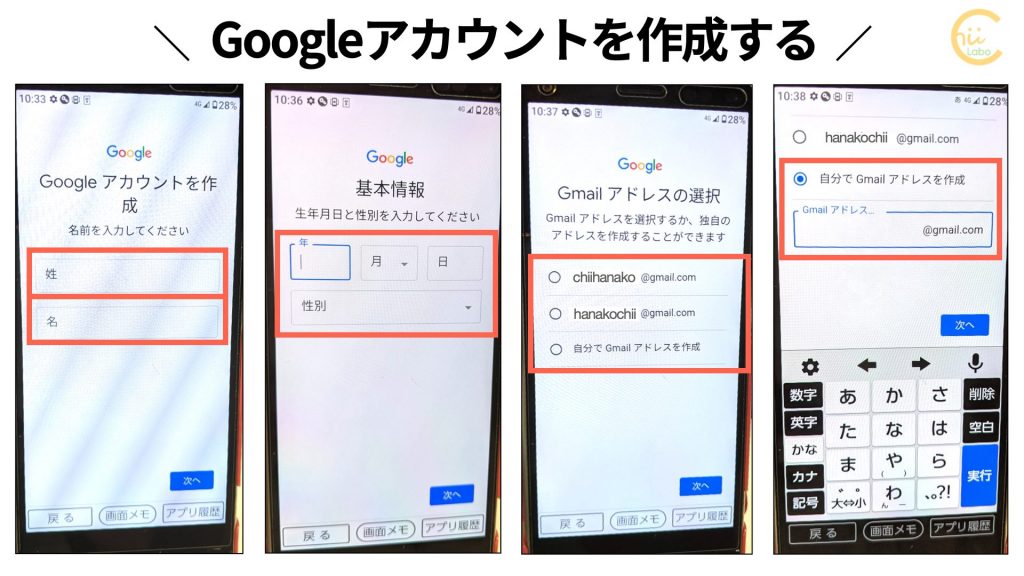
以前はGmailアドレスは自分で一から考える必要がありましたが、最近は名前をもとにGmailアドレスの候補を表示してくれるんですね。
次にパスワードを作成すれば、入力作業は概ね完了です。あとは、電話番号の登録を確認したり、
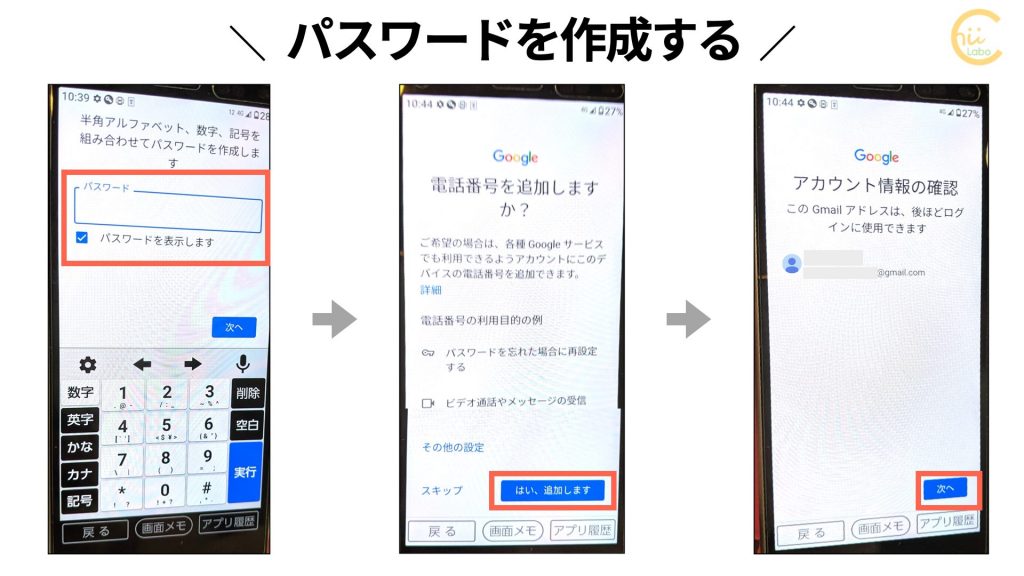
プライバシーポリシーや利用規約、Googleサービスの機能設定などを確認します。
Googleアカウントが作成できると、「設定」の「アカウント」にも追加されています。
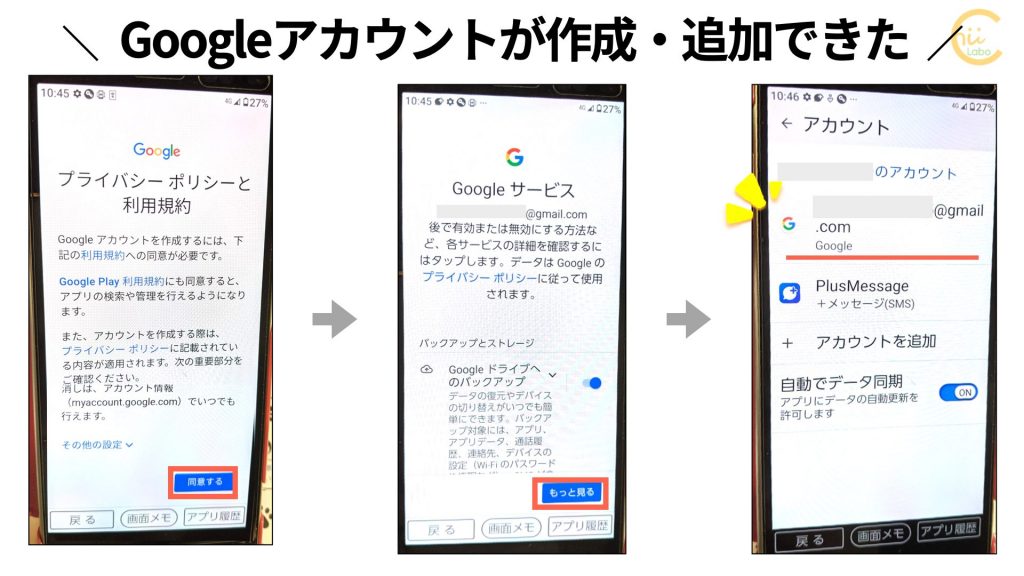
Googleアカウントは、Google社のサーバ上に作成・登録されます。
そのアカウント情報を、今度はスマホに追加したことになります。

これでアプリをインストールする準備ができました。
3. LINEアプリをインストール
Googleアカウントの情報がスマホに追加されたので、Playストアからアプリを追加できるようになりました。
「LINE」を検索して、「インストール」を押します。

アプリ購入の支払い方法を決めていないと、「アカウント設定の完了」という画面で選択肢が表示されます。無料アプリのインストールなので、「スキップ」して構いません。
あとは、少し待つとインストールが完了します。ホーム画面を見ると、LINEアプリが追加されています。

3-1. LINEアカウントの作成
LINEアプリをはじめて起動すると、ログイン画面が表示されます。
「新規登録」を選ぶと、電話番号の確認やパスワード、名前などを登録します。
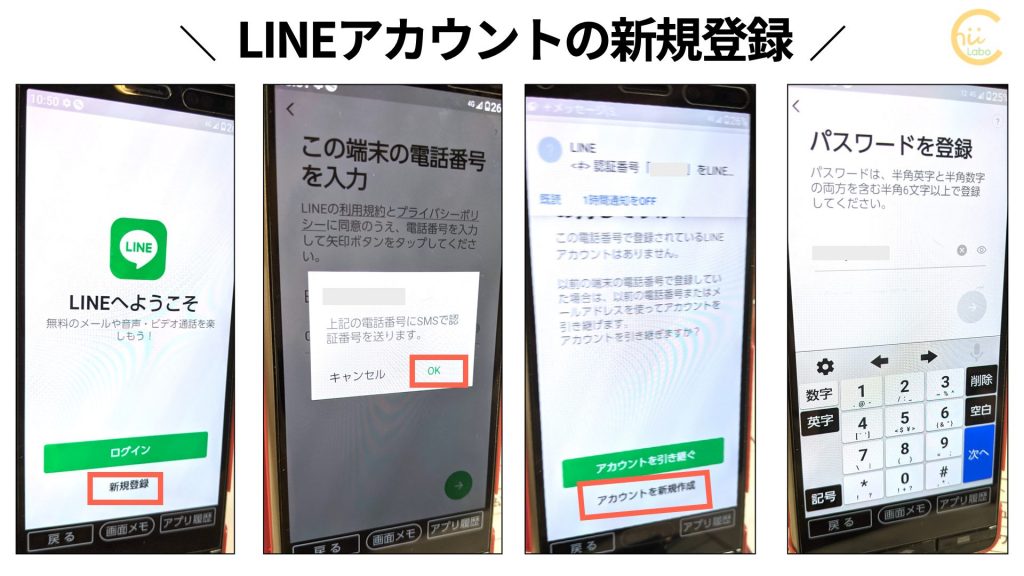
利用規約やプライバシーの扱いについて確認したら、LINEアカウントの作成は完了です。
やっとLINEのはじめの画面になりました。
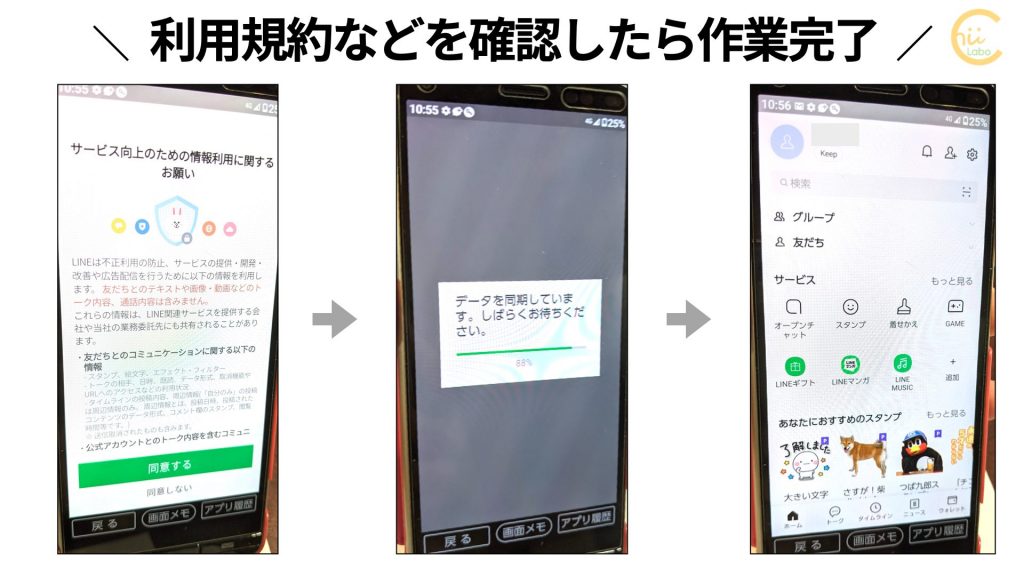
さて、自分の電話帳をLINEに提供することに「同意」していると、自動的に知合いが「友だち追加」されるので、すぐにやり取りできます。しかし、知らない人と勝手につながってしまうことがあるので、あまりオススメしません。
ちょっと大変ですが、次は 一人ひとり自分でLINEの連絡先を交換する、「友だち追加」をしていきましょう。
こちらもどうぞ

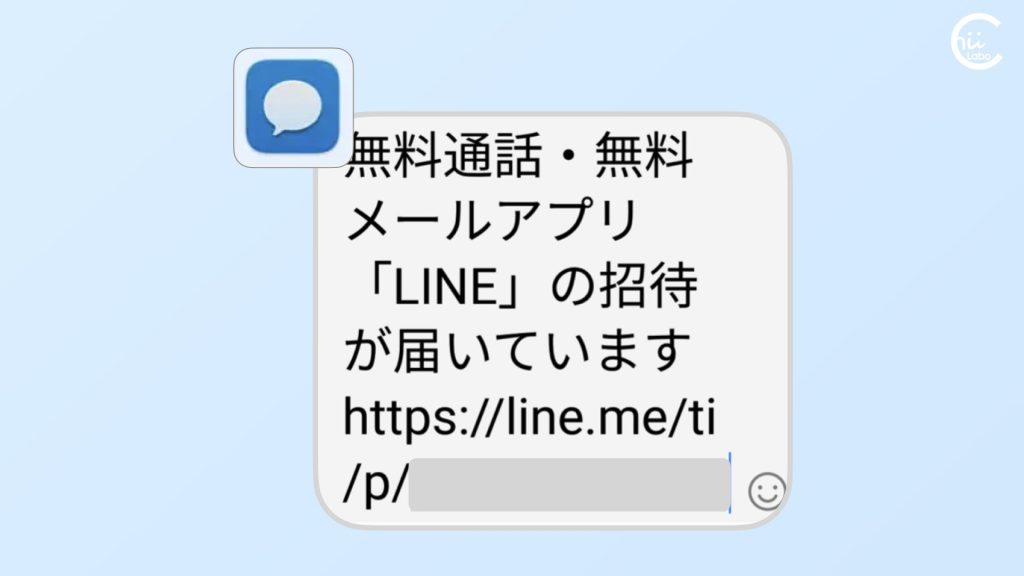

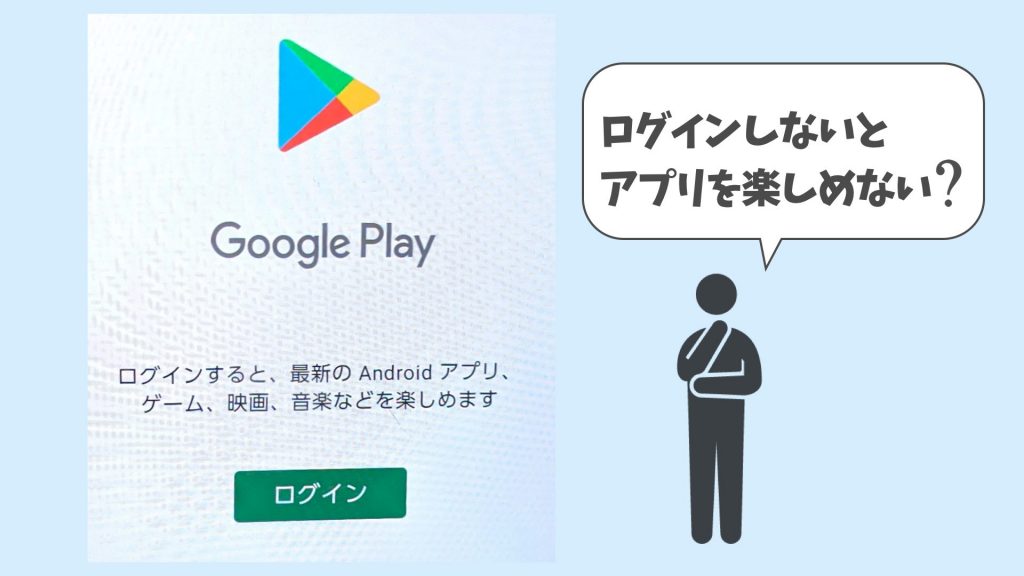
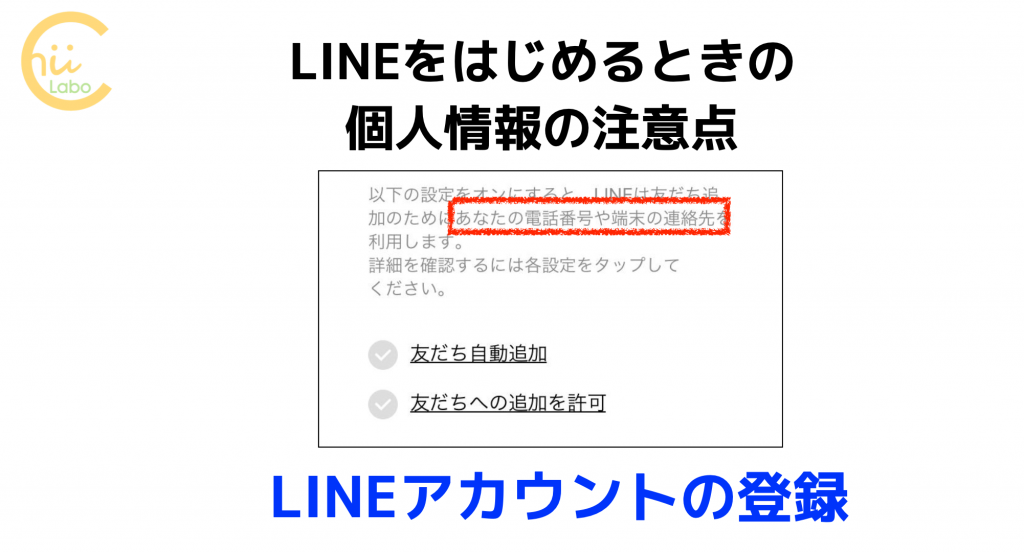
![[BASIO4] 電話帳に連絡先を登録する (KYV47)](https://chiilabo.com/wp-content/uploads/2021/08/image-46-7-1024x576.jpg)